D3.js(v3)+react 制作 一个带坐标轴与比例尺的折线图
//数据
var dataList = [
{
coountry : "china",
gdp : [
[2000,11920],[2001,13170],[2002,14550],[2003,16500],[2004,19440],[2005,22870],
[2006,27930],[2007,35040],[2008,45470],[2009,51050],[2010,59490],[2011,73140],
[2012,83860],[2013,103550]
]
},
{
coountry : "japan",
gdp : [
[2000,47310],[2001,41590],[2002,39800],[2003,43020],[2004,46500],[2005,45710],
[2006,43560],[2007,43560],[2008,48490],[2009,50350],[2010,54950],[2011,59050],
[2012,59370],[2013,48980]
]
}
]
1 //外边框
var padding = {top : 50 , right : 50 , bottom : 100 , left : 200}; //计算GDP的最大值
var gdpmax = 0;
for (var i = 0; i < dataList.length ; i++){
var currGdp = d3.max(dataList[i].gdp,function(d){
return d[1]
})
if(currGdp > gdpmax){
gdpmax = currGdp
}
}
//定义比例尺,均为线性比例尺
var xScale = d3.scale.linear() //定义一个比例尺
.domain([min,max]) //设定x轴的值域
.range([0,width-padding.left - padding.right]) //设定x轴的定义域 var yScale = d3.scale.linear() //定义一个比例尺
.domain([0,gdpmax*1.1]) //设定y轴的值域
.range([height-padding.top-padding.bottom,0]) //设定y轴的定义域
//创建一个线段生成器
var linePath = d3.svg.line() //创建一个线段生成器 .x(function(d){return xScale(d[0])}) //设置x坐标的访问器
.y(function(d){return yScale(d[1])}) //设置y坐标的访问器
//定义两个颜色
var colors = [d3.rgb(0,0,255),d3.rgb(0,255,0)] //添加路径
svg.selectAll("path") //选择svg中所有的path
.data(dataList) //绑定数据
.enter() //获取enter部分
.append("path") //添加足够数量的<path>元素
.attr("transform","translate("+padding.left + "," + padding.top + ")") //平移
.attr("d",function(d){
return linePath(d.gdp) //返回线段生成器得到的路径
})
.attr("fill","none") //填充色为none
.attr("stroke",function(d,i){
return colors[i] //设置折线颜色
})
.attr("stroke-width","3px") //设置折线的宽度
//坐标轴x轴
var xAxis = d3.svg.axis() //创建一个新坐标轴
.scale(xScale) //设定x坐标轴的比例尺
.ticks(6) //设定x坐标轴的分隔数
.tickFormat(d3.format("d")) //刻度的数组用字符串表示
.orient("bottom") //设定x坐标轴的方向
//坐标轴y轴
var yAxis = d3.svg.axis() //创建一个新坐标
.scale(yScale) //设定y坐标轴的比例尺
.orient("left") //设定y坐标轴的方向 //添加一个<g>元素用于放x轴
svg.append("g") //添加一个<g>元素
.attr("class","axis") //定义class名
.attr("transform","translate("+padding.left + "," + (height-padding.bottom) + ")") //平移
.call(xAxis) //call()应用 //添加一个<g>元素用于放y轴
svg.append("g") //添加一个<g>元素
.attr("class","axis") //定义class名
.attr("transform","translate("+ padding.left + "," + padding.top + ")") //平移
.call(yAxis) //call()应用
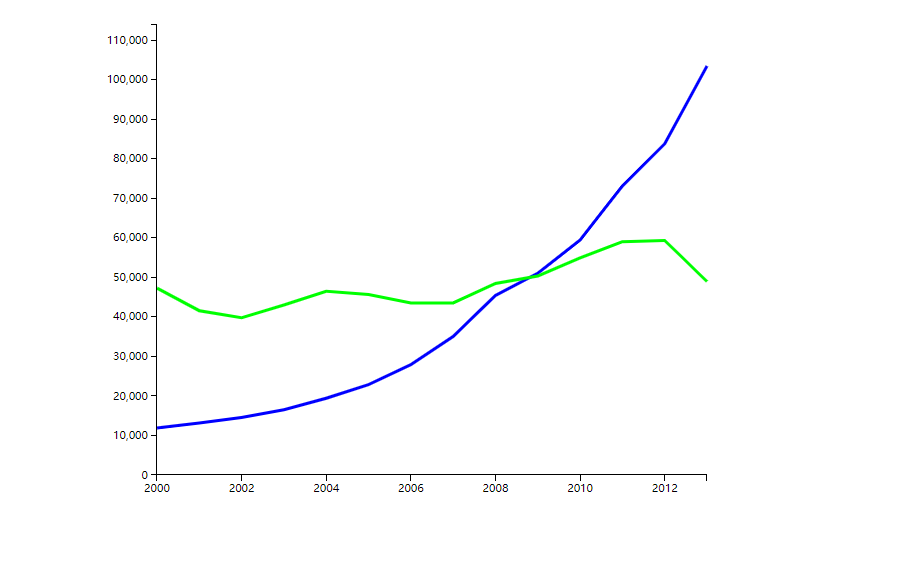
//创建一个线段生成器
var linePath = d3.svg.line() //创建一个线段生成器
.interpolate("basis") //使用basis插值模式
.x(function(d){return xScale(d[0])}) //设置x坐标的访问器
.y(function(d){return yScale(d[1])}) //设置y坐标的访问器

//添加两个矩形标记
var g = svg.selectAll("rect") //将选择集赋值给变量g
.data(dataList) //绑定数据
.enter() //获取enter()部分
.append("g") //添加<g>元素
g.append("rect") //在<g>元素里添加<rect>矩形
.attr("fill",function(d,i){ //设定颜色
return colors[i]
})
.attr("transform",function(d,i){ //平移
var x = padding.left + i*150
var y = height - padding.bottom + 50
return "translate(" +x + "," + y + ")"
})
.attr("width",20) //设定矩形的宽度
.attr("height",20) //设定矩形的高度 //添加注解
g.append("text") //添加文字
.attr("class","text") //定义class名
.attr("x",function(d,i){ //设定文字在x方向的位置
return padding.left + i * 150 + 30
})
.attr("y",function(d,i){ //设定文字在y方向的位置
return height - padding.bottom + 50 + 15
})
.text(function(d){ //设定文字的内容
return d.coountry
})
.attr("font-size","15px") //设定文字的大小
.attr("fill","black") //设定文字的颜色
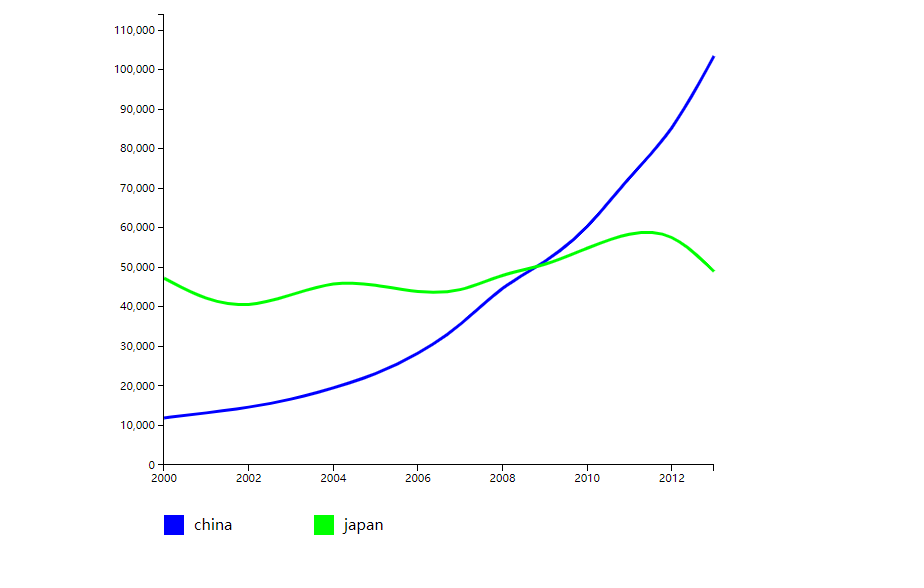
import React, { Component } from 'react';
import * as d3 from 'd3'
class Line extends Component {
constructor(props) {
super(props);
this.state = {}
}
componentDidMount(){
this.oneMethod()
}
oneMethod(){
var width = 800; //SVG绘制区域的宽度
var height = 600; //SVG绘制区域的高度
var svg = d3.select("#body") //选择id为body的div
.append("svg") //在div中添加<svg>
.attr("width",width) //设定<svg>的宽度
.attr("height",height) //设定<svg>的高度
//数据
var dataList = [
{
coountry : "china",
gdp : [
[2000,11920],[2001,13170],[2002,14550],[2003,16500],[2004,19440],[2005,22870],
[2006,27930],[2007,35040],[2008,45470],[2009,51050],[2010,59490],[2011,73140],
[2012,83860],[2013,103550]
]
},
{
coountry : "japan",
gdp : [
[2000,47310],[2001,41590],[2002,39800],[2003,43020],[2004,46500],[2005,45710],
[2006,43560],[2007,43560],[2008,48490],[2009,50350],[2010,54950],[2011,59050],
[2012,59370],[2013,48980]
]
}
]
//外边框
var padding = {top : 50 , right : 50 , bottom : 100 , left : 200};
//计算GDP的最大值
var gdpmax = 0;
for (var i = 0; i < dataList.length ; i++){
var currGdp = d3.max(dataList[i].gdp,function(d){
return d[1]
})
if(currGdp > gdpmax){
gdpmax = currGdp
}
}
//先选出年份的最小值与最大值
for (var i = 0; i < dataList.length ; i++){
var min = d3.min(dataList[i].gdp,function(d){return d[0]})
var max = d3.max(dataList[i].gdp,function(d){return d[0]})
}
//定义比例尺,均为线性比例尺
var xScale = d3.scale.linear() //定义一个比例尺
.domain([min,max]) //设定x轴的值域
.range([0,width-padding.left - padding.right]) //设定x轴的定义域
var yScale = d3.scale.linear() //定义一个比例尺
.domain([0,gdpmax*1.1]) //设定y轴的值域
.range([height-padding.top-padding.bottom,0]) //设定y轴的定义域
//创建一个线段生成器
var linePath = d3.svg.line() //创建一个线段生成器
.interpolate("basis") //使用basis插值模式
.x(function(d){return xScale(d[0])}) //设置x坐标的访问器
.y(function(d){return yScale(d[1])}) //设置y坐标的访问器
//定义两个颜色
var colors = [d3.rgb(0,0,255),d3.rgb(0,255,0)]
//添加路径
svg.selectAll("path") //选择svg中所有的path
.data(dataList) //绑定数据
.enter() //获取enter部分
.append("path") //添加足够数量的<path>元素
.attr("transform","translate("+padding.left + "," + padding.top + ")") //平移
.attr("d",function(d){
return linePath(d.gdp) //返回线段生成器得到的路径
})
.attr("fill","none") //填充色为none
.attr("stroke",function(d,i){
return colors[i] //设置折线颜色
})
.attr("stroke-width","3px") //设置折线的宽度
//坐标轴x轴
var xAxis = d3.svg.axis() //创建一个新坐标轴
.scale(xScale) //设定x坐标轴的比例尺
.ticks(6) //设定x坐标轴的分隔数
.tickFormat(d3.format("d")) //刻度的数组用字符串表示
.orient("bottom") //设定x坐标轴的方向
//坐标轴y轴
var yAxis = d3.svg.axis() //创建一个新坐标
.scale(yScale) //设定y坐标轴的比例尺
.orient("left") //设定y坐标轴的方向
//添加一个<g>元素用于放x轴
svg.append("g") //添加一个<g>元素
.attr("class","axis") //定义class名
.attr("transform","translate("+padding.left + "," + (height-padding.bottom) + ")") //平移
.call(xAxis) //call()应用
//添加一个<g>元素用于放y轴
svg.append("g") //添加一个<g>元素
.attr("class","axis") //定义class名
.attr("transform","translate("+ padding.left + "," + padding.top + ")") //平移
.call(yAxis) //call()应用
//添加两个矩形标记
var g = svg.selectAll("rect") //将选择集赋值给变量g
.data(dataList) //绑定数据
.enter() //获取enter()部分
.append("g") //添加<g>元素
g.append("rect") //在<g>元素里添加<rect>矩形
.attr("fill",function(d,i){ //设定颜色
return colors[i]
})
.attr("transform",function(d,i){ //平移
var x = padding.left + i*150
var y = height - padding.bottom + 50
return "translate(" +x + "," + y + ")"
})
.attr("width",20) //设定矩形的宽度
.attr("height",20) //设定矩形的高度
//添加注解
g.append("text") //添加文字
.attr("class","text") //定义class名
.attr("x",function(d,i){ //设定文字在x方向的位置
return padding.left + i * 150 + 30
})
.attr("y",function(d,i){ //设定文字在y方向的位置
return height - padding.bottom + 50 + 15
})
.text(function(d){ //设定文字的内容
return d.coountry
})
.attr("font-size","15px") //设定文字的大小
.attr("fill","black") //设定文字的颜色
}
render() {
return (
<div id="body" >
</div>
);
}
}
export default Line;
D3.js(v3)+react 制作 一个带坐标轴与比例尺的折线图的更多相关文章
- D3.js(v3)+react 制作 一个带坐标与比例尺的柱形图 (V3版本)
现在用D3.js + react做一个带坐标轴和比例尺的柱形图.我已经尽力把代码全部注释上了,最后我也会把完整柱形图代码奉上.如果还有疑惑的,可以去翻看一下我之前介绍的方法,以下方法都有介绍到. 还有 ...
- D3.js(v3)+react 制作 一个带坐标与比例尺的散点图 (V3版本)
上一章做了柱形图,https://www.cnblogs.com/littleSpill/p/10835041.html 这一章做散点图. 散点图(Scatter Chart),通常是一横一竖 ...
- D3.js(v3)+react框架 基础部分之数据绑定及其工作过程与绑定顺序
数据绑定: 将数据绑定到Dom上,是D3最大的特色.d3.select和d3.selectAll返回的元素的选择集.选择集上是没有数据的. 数据绑定就是使被选择元素里“含有”数据. 相关函数有两个: ...
- D3.js (v3)+react框架 基础部分之认识选择集和如何绘制一个矢量图
首先需要下载安装d3.js : yarn add d3 然后在组建中引入 : import * as d3 from 'd3' 然后定义一个方法,在componentDidMount()这个钩子 ...
- 4-13 Webpacker-React.js; 用React做一个下拉表格的功能: <详解>
Rails5.1增加了Webpacker: Webpacker essentially is the decisions made by the Rails team and bundled up i ...
- D3.JS结合Canvas实现直方图,散点图,等高线图,密度图
接触到D3.JS,感觉在图表方面实现的很好,于是深入了解了一下,想在项目中使用, 可是当看到DEMO时才发现,基本上所有的DEMO都是基于SVG,虽然D3.JS声称支持CANVAS,可并没有发现一例使 ...
- 使用WinForm Chart控件 制作饼装,柱状,折线图
http://blog.csdn.net/dream2050csdn/article/details/53510340 chart控件的属性很多,主要用到Chart控件图表区域的属性有五个属性 1.A ...
- 【 D3.js 入门系列 --- 5.1 】 做一个带坐标轴和标签的图表
前面几节讲解了图标.坐标轴.比例等等,这一节整合这些内容做一个实用的图表.结果图如下: 代码如下所示: <html> <head> <meta charset=" ...
- three.js cannon.js物理引擎制作一个保龄球游戏
关于cannon.js我们已经学习了一些知识,今天郭先生就使用已学的cannon.js物理引擎的知识配合three基础知识来做一个保龄球小游戏,效果如下图,在线案例请点击博客原文. 我们需要掌握的技能 ...
随机推荐
- eclipse的快捷键(常用)
1. Ctrl+O 显示类中方法和属性的大纲,能快速定位类的方法和属性,在查找Bug时非常有用. 2. Ctrl+M 窗口最大化和还原,用户在窗口中进行操作时,总会觉得当前窗口小(尤其在编写代码时), ...
- MacOS 修改主机名
修改主机名 sudo scutil --set HostName xxx 修改共享名 sudo scutil --set ComputerName xxx
- 5分钟快速入门Markdown
Markdown是一种可以使用普通文本编辑器编写的标记语言,通过简单的标记语法,它可以使普通文本内容具有一定的格式. Markdown的语法简洁明了.学习容易,而且功能比纯文本更强,因此有很多人用它写 ...
- 基于EasyDarwin云视频平台的幼儿园视频直播(手机直播/微信直播)解决方案
一.方案介绍 1.1.方案背景 在2016年10月25日至28日的安博会上,我们看到了不少的幼教平台厂商,我们注意到大部分的幼教平台,为了追求极佳的用户体验,在微信或者APP端能够做到极快的打开速度, ...
- EasyPusher:基于live555的DarwinInjector实现的RTSP直播推送程序
先简单介绍一下EasyPusher的功能,后面再对具体内部架构做介绍: EasyPusher:https://github.com/EasyDarwin/EasyPusher EasyPusher是什 ...
- 2018.11.23-day27 面向对象(大总结)
1. 2个内置函数 2.反射 3.内置方法 4.面向对象大总结 思维导图地址:https://www.processon.com/view/link/5bfcfd62e4b0ef094cbf04a7 ...
- Congruent Matrices
http://mathworld.wolfram.com/CongruentMatrices.html Two square matrices and are called congruent i ...
- svn下载
首先介绍的是SVN安装包的下载,分别包括服务器版和客户端版 下载地址:http://subversion.apache.org/packages.html 打开后,点击Windows 分别下载客户端( ...
- mac 中安装redis 以及 安装php-redis扩展过程详细记录
1. 通过homebrew 安装 redis sodu brew install redis 2. 安装后执行开启redis,采用默认配置, 默认配置只有本地(127.0.0.1)可以访问.需要远程访 ...
- String StringBuffer StringBuilder 三者之间的区别
今天被公司骗去面试,好糟心...... 这个问题不管去哪里面试,基础问题基本上都会问到这个问题.网上好多大神都总结,这里自己也总结一下. 首先我们最开始学的就是String字符串常量,这里有行代码 S ...
